Cómo actualizar el firmware de su SSD en Windows 10
Un SSD (Solid State Drive) tiene muchas ventajas sobre los discos duros tradicionales con partes móviles. Es más rápido, más elegante, dura más y, en general, es más fácil de mantener. ¿Mencioné que es más rápido? Sin embargo, puede haber una pequeña cosa que algunos propietarios pueden pasar por alto. Es el firmware.

Desde el lanzamiento de Windows 10, varios fabricantes han lanzado actualizaciones para su firmware SSD. Pero los propietarios no tecnológicos no lo saben porque, a diferencia de las aplicaciones de su teléfono inteligente, no se actualizan automáticamente a menos que haya instalado las herramientas adecuadas.
¿Por qué molestarse con el firmware?
El firmware para SSD es esencial para que funcionen sin problemas y de manera eficiente. A veces, los fabricantes no reciben alertas sobre los problemas hasta que el producto se vende a los clientes y, a veces, es una versión más nueva de Windows la que puede causar problemas.
De cualquier manera, es mejor mantenerse actualizado con el firmware SSD, especialmente si es un firmware de alto rendimiento en el que confía al 100%.
Descubre los modelos de SSD
El primer paso obvio es si tiene un SSD o no. En caso afirmativo, ¿por qué fabricante? Si ya sabes todo esto, salta esta sección. De lo contrario, vaya al cuadro de búsqueda en la barra de tareas y escriba desfragmentación y verás la opción a continuación.
Lee También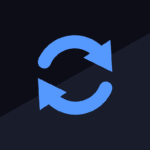 Cómo arreglar las respuestas del Asistente de Google sin hablar
Cómo arreglar las respuestas del Asistente de Google sin hablar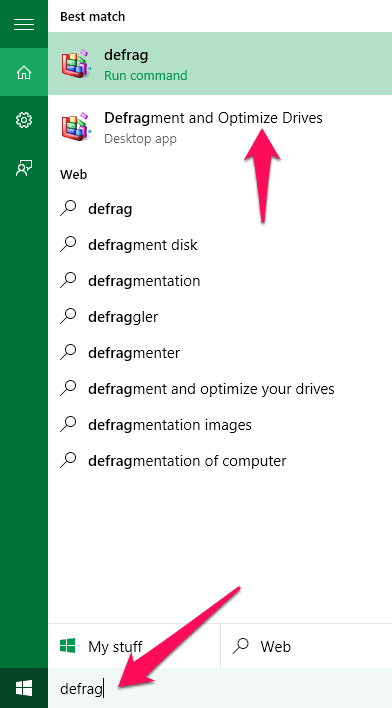
Al hacer clic en él, se abrirá el optimizar unidades ventana y aquí verá cuántos de sus discos son SSD y HDD. Nuevamente, si encuentra que ninguna de sus unidades es SSD, deje de leer y pase a Netflix and Chill. Si hay una sola unidad que es SSD, averigüe qué modelo es.
La mejor manera de averiguarlo es ir Mi computadora pantalla y haga clic derecho en la unidad que encontró que era el SSD. Era la unidad C: en mi caso, así que voy a hacer clic con el botón derecho en ella y hacer clic en propiedades. Desde allí, haga clic en el botón Material y se revelará el nombre del fabricante de SSD.
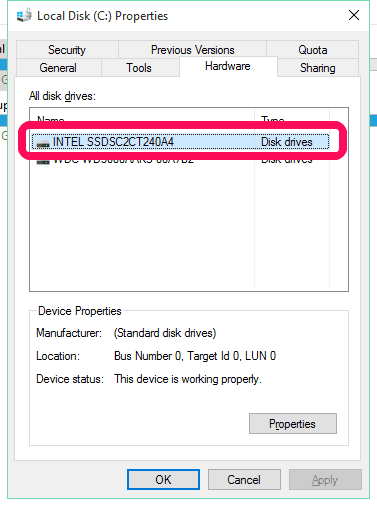
Solo herramientas OEM
Una vez que sepa quién ejecutó el SSD en su PC, es más fácil resolver las cosas. Cada fabricante de SSD, ya sea Intel, Samsung, Kingston u OCZ, tiene algún tipo de utilidad que tendrá la capacidad de actualizar el firmware. Vea mi caso, donde descubrí que tenía un SSD Intel. Después de una simple búsqueda en Google, encontré el Página del kit de herramientas Intel SSDdescargar e instalar fue fácil.
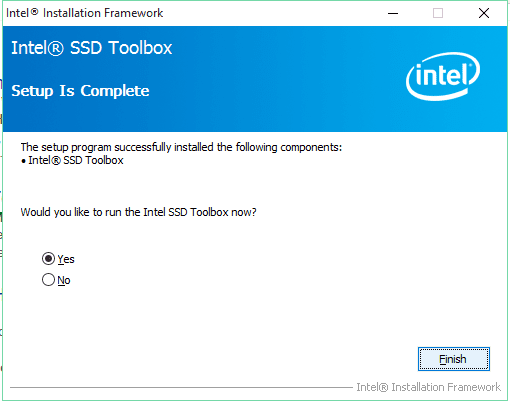
Una vez que lo lancé, tenía un buen diseño con cada pestaña describiendo claramente lo que hace. haciendo clic en actualización de firmware reveló que tenía una versión anterior y que el software descargó e instaló automáticamente la última versión para mí. Un reinicio más tarde, mi SSD ahora estaba ejecutando el firmware más reciente y ahora puedo estar tranquilo.
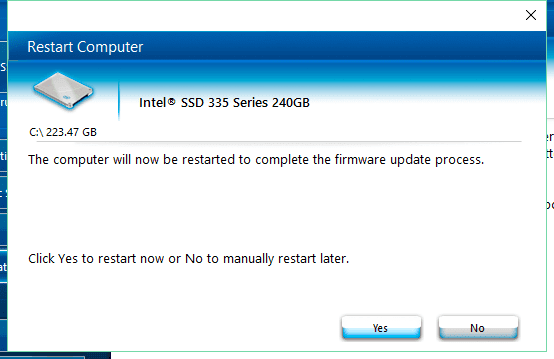
De la misma forma, Samsung tiene sus propias utilidades, corsario solo, SanDisk mismo de la misma forma Crucial y OCZ también.
Algunos, como Kingston y OWC, ofrecen un cliente basado en SandForce, lo cual es bueno, pero nada más. Puede probar una herramienta de terceros como Ajustador de SSD para esto, pero sólo como último recurso.
Lee También Cómo vincular la aplicación Microsoft Your Phone a iPhone en Windows
Cómo vincular la aplicación Microsoft Your Phone a iPhone en WindowsNo sueltes, actualiza ahora
¿Recuerdas cuánto tuviste que ahorrar para tu preciado SSD? Entonces, ¿por qué ser descuidado y dejar que una pequeña cosa vieja como el firmware desactualizado lo corrompa? Actualizar ahora. No es tan difícil.
Si quieres conocer otros artículos parecidos a Cómo actualizar el firmware de su SSD en Windows 10 puedes visitar la categoría Informática.

TE PUEDE INTERESAR